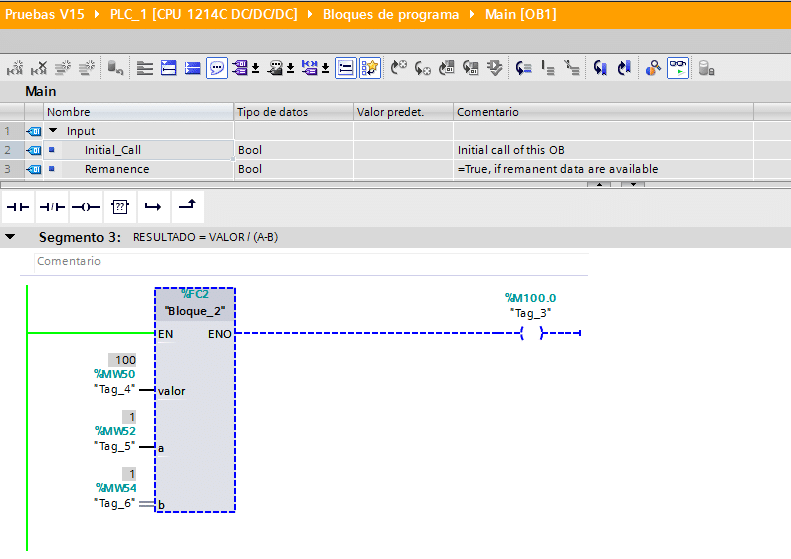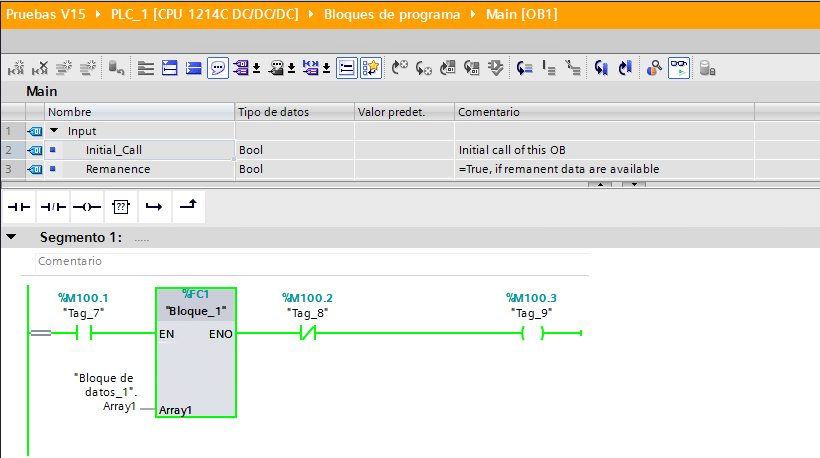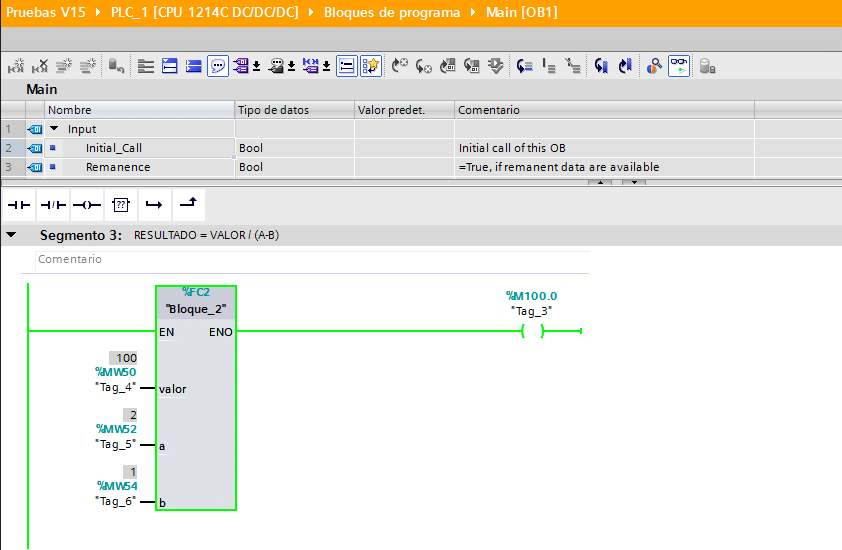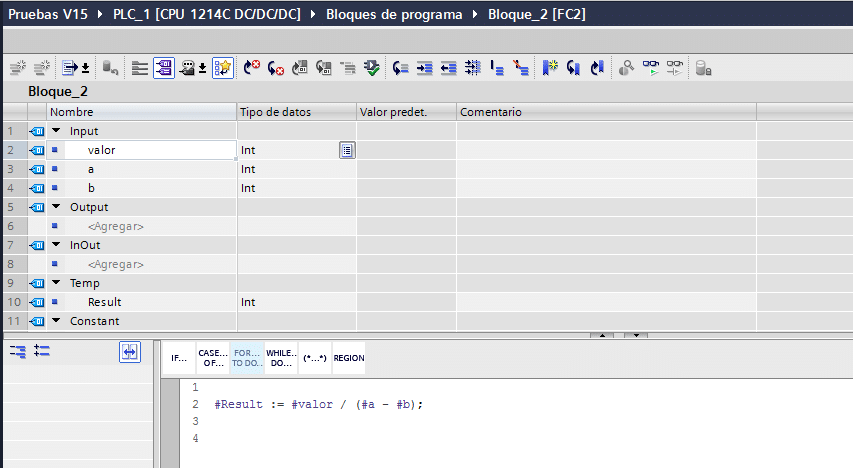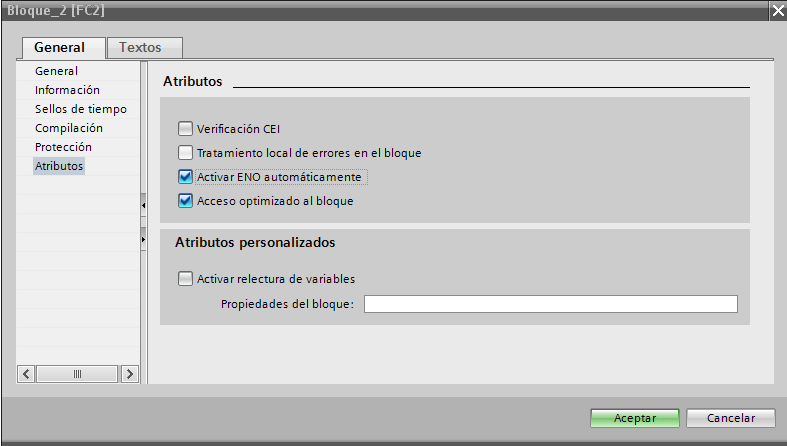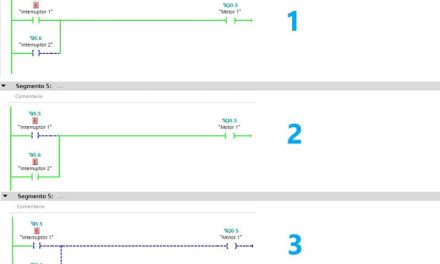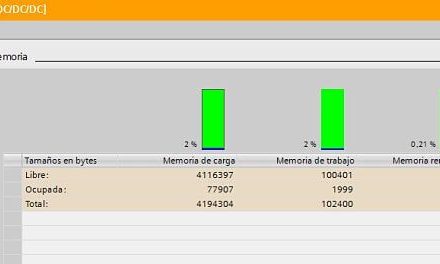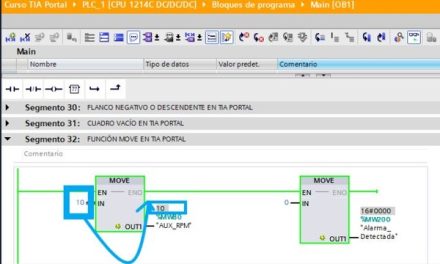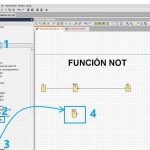Activar ENO automáticamente para detectar un error en la función FC. Es una función incorporada en las propiedades de un bloque FC. En los atributos de este FC podemos seleccionar esta opción.
Salida ENO en funciones:
- Para qué queremos activar ENO automáticamente?
- Funcionalidad de activar ENO automáticamente.
- Ejemplo simple para ver activación ENO.
- Dónde se activa el atributo del FC.
Para qué queremos activar ENO automáticamente?
Cuando utilizamos un bloque de función FC, tenemos parámetros a la entrada y parámetros a la salida, que pueden ser cálculos o pueden ser datos que introducimos y nos devuelven un valor. Normalmente, cuando se ejecuta la función FC, la salida ENO de la función nos devuelve un “1” lógico en la misma línea del segmento para poder añadir instrucciones en esta misma línea.
En la imagen podemos ver como en Online se activan todas las marcas. Pero imagina que las marcas no están activadas y necesitas que se ejecute ese proceso, aunque sea solo para simular esa secuencia. ¿Cómo lo harías? Fácil con las marcas Always True de TIA Portal. Te explico para qué sirven y cómo puedes utilizarlas:
Esto significa que, cuando se ejecuta la función FC, automáticamente, la salida ENO se activa para seguir trabajando. Pero quizás esto no nos interese en ciertas funciones. De ahí, que esta opción sea opcional y seleccionable dentro de los atributos de cada función FC. Por tanto, decidiremos si queremos que la salida ENO se active o no se active dependiendo si el funcionamiento del FC es correcto o no.
Funcionalidad de activar ENO automáticamente.
El objetivo es claro: si activamos este atributo, la salida ENO de la función FC se activará solamente si la función se ejecuta correctamente y no existe ningún error. En la imagen siguiente se comprueba cómo, al ejecutar la función, el resultado es correcto y la salida ENO se activa.
Recuerda proteger tus bloques del proyecto con una contraseña. De esta manera solamente serán accesibles a un programador y evitarás que cualquiera pueda modificar tu programación y romper una secuencia. Te explico con detalle cómo puedes hacerlo:
Por lo contrario, si en la función existe algún error, o algún fallo durante su ejecución, la salida ENO no se activará. Por ejemplo, en la siguiente imagen se comprueba que, al realizar la operación del FC, se divide el número “valor” entre “0”, por lo que se da un error en el cálculo y, por tanto, el ENO se desactiva.
Ejemplo simple en SCL.
En este caso hemos hecho una operación muy simple en SCL dentro de la función FC para comprobar el funcionamiento de la salida ENO tras ejecutar el cálculo de esta función con los datos introducidos.
Dónde se activa el atributo del FC.
En el árbol del proyecto, seleccionamos el FC en cuestión, y con el botón derecho seleccionamos propiedades. Dentro encontraremos la pestaña de “Atributos” y encontraremos la opción.
Ya has visto cómo se ejecuta una función en TIA Portal, pero ahora vamos a investigar más y te voy a mostrar cómo puedes conocer si un Bit está activado dentro de una variable en TIA Portal. Imagina que tienes una variable compuesta, en la cual tienes muchos Bits y necesitas conocer cómo están cada uno de esos bits. Ahora se puede con una funcionalidad especial. Te lo muestro al detalle, no te lo pierdas:
Por cierto, si puede ser, déjame un comentario y dime lo que piensas sobre el artículo: bueno o malo, si crees que le falta algo, si te ha ayudado, lo que sea. De esta manera, yo podré mejorarlo y nos servirá a todos. Te contestaré en menos de 24h. Muchas gracias.